የአፕል ኦኤስ ኤክስ ዮሰማይት ለማክ ቀላል የማሻሻያ ጭነት እንደ ነባሪው የመጫኛ ዘዴ የማቅረብ ባህሉን ይከተላል። ሂደቱ በጥቂት የስክሪን ደረጃዎች ብቻ ሊጠናቀቅ ይችላል።
የዮሰማይት ጫኚን ከመጀመርዎ በፊት ትክክለኛው የመጫኛ አማራጭ መሆኑን፣ማክዎ በትክክል መዘጋጀቱን እና የሚፈልጉትን መረጃ በሙሉ በእጅዎ እንዳለ ለማረጋገጥ ትንሽ ጊዜ ይውሰዱ።
አፕል ከእንግዲህ Yosemite (10.10) ለመውረድ አያቀርብም። በዚህ ጽሑፍ ውስጥ ያለው መረጃ ለማህደር ዓላማዎች ተጠብቆ ይቆያል።
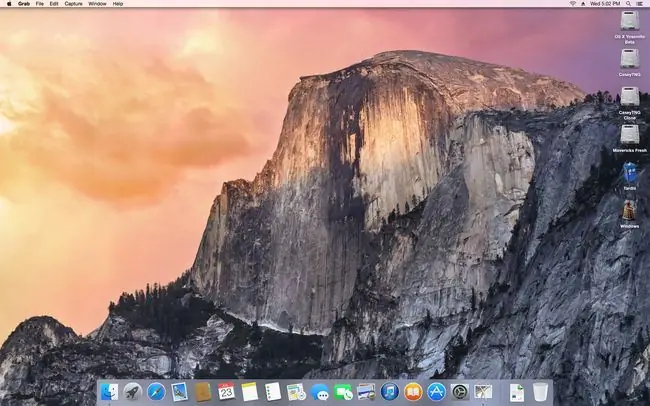
እንዴት ማሻሻል እንደሚቻል OS X Yosemiteን በእርስዎ ማክ ላይ
OS X Yosemite (10.10) በአብዛኛዎቹ Macs ላይ ለመስራት ምንም አዲስ ወይም ልዩ ሃርድዌር አያስፈልገውም። የእርስዎ Mac OS X Mavericks (10.9) ማሄድ ከቻለ በዮሴሚት ምንም ችግር የለበትም።
አንዴ የእርስዎ Mac የ Yosemite አነስተኛ መስፈርቶችን እንደሚያሟላ እርግጠኛ ከሆኑ ለመቀጠል ተቃርበዋል፣ነገር ግን አሁንም የሚወስዷቸው ጥቂት ተጨማሪ እርምጃዎች አሉ።
ምትኬ፣ ምትኬ፣ ምትኬ
በእርስዎ Mac ላይ አዲስ የስርዓት ፋይሎችን ሲጭኑ፣ አሮጌዎቹን መሰረዝ፣ ለአዲስ ፍቃዶች በማመልከት እና ምርጫዎችን ዳግም በማስጀመር ላይ ትልቅ ለውጦችን ታደርጋለህ። ከመጫኛ አዋቂው መጋረጃ ጀርባ ብዙ የሆነ ነገር አለ።
በመጫን ጊዜ የሆነ ነገር መከሰቱ ለምሳሌ እንደ ድራይቭ አለመሳካት ወይም የመብራት መቆራረጥ ካለ የእርስዎ ማክ ዳግም መጀመር ላይሳካ ይችላል ወይም በሆነ ቋሚ መንገድ ሊበላሽ ይችላል። አስፈላጊ ውሂብ የማጣትን አደጋ ለመገደብ ከመቀጠልዎ በፊት ያለውን ውሂብ ምትኬ ማስቀመጥዎን ያረጋግጡ።
የ OS X Yosemite ጭነት አማራጮች
Yosemite የተለመዱ የመጫኛ አማራጮችን ይደግፋል፡ ይህ መመሪያ የሚሸፍነውን ጫንን ያሻሽሉ እና ጫንን ያፅዱ። የንፁህ ጫኝ አማራጩ አንዳንድ ተለዋዋጮች አሉት፣ ለምሳሌ አሁን ባለው ጅምር አንፃፊ ላይ ወይም ባልተጀመረ ድራይቭ ላይ መጫን።
- አሻሽል ጫን፡ አንድ ማሻሻያ ጫን ያለውን የOS X ስሪት ከጅማሪ አንፃፊ ሙሉ በሙሉ ያስወግዳል። ሁሉንም አስፈላጊ የስርዓት ፋይሎች እና አፕል ከስርዓተ ክወናው ጋር ያካተቱትን እንደ ሜይል እና ሳፋሪ ያሉ ሁሉንም መተግበሪያዎች ያዘምናል። አሻሽል ጫን በተጠቃሚ ውሂብህ ላይ ለውጥ አያመጣም። በዚህ ምክንያት የተጠቃሚ መለያዎችዎ እና ከነሱ ጋር የተያያዘ ማንኛውም ውሂብ ይቀራሉ። ነገር ግን፣ መጀመሪያ መተግበሪያን ሲያሄዱ፣ የእርስዎ ውሂብ ከአዲሱ ስሪት ጋር አብሮ ለመስራት የመዘመን እድሉ ሰፊ ነው። በዚህ ምክንያት ወደ ቀድሞው ስሪት መመለስ እንደሚችሉ መጠበቅ የለብዎትም።
- አጽዳ ጫን፡ ንጹህ ጫኝ በዒላማው ድራይቭ ላይ ያለውን መረጃ ሙሉ በሙሉ ይሰርዛል እና በOS X Yosemite እና በነባሪ አፕሊኬሽኑ ይተካዋል።የንፁህ ጫን ምርጫን መምረጥ የእርስዎን ማክ ካገኙበት ቀን ጋር ተመሳሳይ በሆነ ሁኔታ ውስጥ ያስቀምጠዋል፡ ምንም የተጠቃሚ ውሂብ፣ የተጠቃሚ መለያዎች እና የመጀመሪያ አስተዳዳሪ መለያዎን ለመፍጠር የማዋቀር አዋቂ።
አጽዳ መጫኛ ከባዶ ለመጀመር ነው። የፅዳት ጫን ምርጫን ለመጠቀም ከመወሰንዎ በፊት ሁሉንም ውሂብዎን ምትኬ ማስቀመጥዎን ያረጋግጡ።
እንዴት ማላቅ እንደሚጀመር
Yosemite ን ለመጫን የመጀመሪያው እርምጃ ለማንኛውም ችግር የእርስዎን የማክ ማስጀመሪያ ድራይቭን ማረጋገጥ ሲሆን ፈቃዶችን መጠገንን ጨምሮ።
Yosemite ከOS X Snow Leopard (10.6) ወይም ከዚያ በላይ የተሻሻለ ማሻሻያ ነው። ከ10.6 በላይ የሆነ የOS X ስሪት እያሄዱ ከሆነ በመጀመሪያ በእርስዎ Mac ላይ Snow Leopard መጫን አለብዎት።
ከመቀጠልዎ በፊት የOS X Yosemite (10.10) - በዲስክ ላይ ወይም እንደ ማውረድ ቅጂ እንዳለዎት ያረጋግጡ።
- የመጫን ሂደቱን ለመጀመር የዮሰማይት ዲስክን ወይም የወረደውን የዲስክ ምስል ይድረሱ።
- የጭነት OS X መተግበሪያ ሲከፈት ለመቀጠል ቀጥል ይምረጡ። ይምረጡ።
- የዮሴሚት የፍቃድ ስምምነት ታየ። እስማማለሁ ይምረጡ።
- አንድ መስኮት የፍቃድ ስምምነቱን ማንበብዎን እንዲያረጋግጡ ይጠይቅዎታል። እስማማለሁ ይምረጡ።
-
የእርስዎ የማክ ማስጀመሪያ አንፃፊ ለዮሰማይት የመጫኛ መድረሻ ሆኖ ይታያል። ይህ ትክክል ከሆነ ጫን ይምረጡ። የተለየ የመኪና ቦታ ለመምረጥ ሁሉንም ዲስኮች አሳይ መምረጥ ይችላሉ።

Image አስጀማሪ ድራይቭዎን በአዲሱ OS ወይም በማንኛቸውም ባሉ ድራይቮች ለመፃፍ ካልፈለጉ፣ ከኦኤስ ኤክስ ጫን ምናሌ ውስጥ አቋርጥ OS Xን ይምረጡ።
- የአስተዳዳሪ ይለፍ ቃል ያስገቡ እና እሺ ይምረጡ። ጫኚው የሚፈለጉትን ፋይሎች ወደ ማስነሻ አንፃፊ በመፃፍ ይጀምራል። ይህ ሂደት ጥቂት ደቂቃዎችን ሊወስድ ይችላል. ሲጠናቀቅ የእርስዎ Mac እንደገና ይጀምራል።
-
ዳግም ከተጀመረ በኋላ የእርስዎ ማክ የሂደት አሞሌ ያለው ግራጫ ስክሪን ያሳያል። በመጨረሻም ማሳያው የመጫኛ መስኮትን ከሂደት አሞሌ እና የጊዜ ግምት ጋር ለማሳየት ይቀየራል።
- የሂደቱ አሞሌ እንደተጠናቀቀ የእርስዎ Mac እንደገና ይጀመራል እና ወደ የመግቢያ ማያ ገጹ ይሂዱ።
እንዴት Yosemite ማዋቀር
በዚህ ነጥብ ላይ የማሻሻያ የመጫን ሂደቱን አጠናቅቀዋል። የእርስዎ ማክ ዳግም ተነሳ እና የመግቢያ ገጹን እያሳየ ነው።
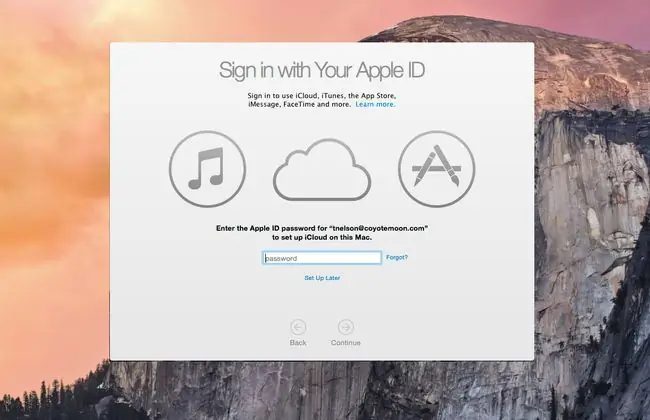
- የመለያ ይለፍ ቃል ያስገቡ እና አስገባ ወይም ተመለስ በቁልፍ ሰሌዳዎ ላይ ይጫኑ።
- Yosemite በአፕል መታወቂያዎ እንዲገቡ ከሚጠይቅ መስኮት ጋር ዴስክቶፕን ያሳያል። ከፈለጉ ይህን ሂደት በኋላ አዋቅር በመምረጥ መዝለል ይችላሉ።መግባት አለብህ፣ነገር ግን ይህን ማድረግ የማዋቀር ሂደቱን በፍጥነት እንዲሄድ ስለሚያደርግ ነው። የእርስዎን አፕል መታወቂያ ካስገቡ በኋላ፣ ቀጥልን ይምረጡ።
- ተቆልቋይ መስኮት ኮምፒውተርዎን ወደ የእኔ Mac ፈልግ አገልግሎት ለመጨመር ፍቃድ ይጠይቃል። የአገልግሎቱን መረጃ ለማየት ስለ አገልግሎቱን ለማግኘት የሚለውን ይምረጡ፣ አገልግሎቱን ለማሰናከል አሁን አይደለም (በኋላ መልሰው ማብራት ይችላሉ) ወይም የእኔ ማክን አግኝ ለማንቃት ፍቀድ።
-
የውሎች እና ሁኔታዎች መስኮቱ ይከፈታል፣ ይህም በ OS X፣ የአፕል የግላዊነት ፖሊሲ፣ iCloud እና የጨዋታ ማእከል የፍቃድ ውል እንዲስማሙ ይጠይቅዎታል። እያንዳንዱን ፍቃድ ተጨማሪ ን በመምረጥ መገምገም ይችላሉ። የሁሉንም የፍቃዶች ውሎች ከተቀበሉ፣ እስማማለሁ ይምረጡ። ይምረጡ።
- ተቆልቋይ መስኮት በውሎቹ መስማማትዎን ይጠይቃል። እስማማለሁ ይምረጡ።
- የሚቀጥለው እርምጃ iCloud Keychainን ማዋቀር ይፈልጉ እንደሆነ ይጠይቃል። ሂደቱን ለሌላ ጊዜ ማስተላለፍ ከፈለጉ አዋቅር በኋላ መምረጥ ይችላሉ እና ከዚያ ቀጥልን ይምረጡ። ይምረጡ።
- የዮሴሚት ማዋቀር መስኮት ከአዲሱ የOS X ስሪት ጋር ተኳሃኝ ያልሆኑ የሶፍትዌር ዝርዝር ያሳያል። ማንኛውም የተዘረዘረ መተግበሪያ በራስ-ሰር በጅምር ድራይቭዎ ስር (/[) ወደሚገኘው ተኳሃኝ ያልሆነ የሶፍትዌር አቃፊ ይንቀሳቀሳል። የጅማሬ ድራይቭ ስም ]/ ተኳሃኝ ያልሆነ ሶፍትዌር /)። ቀጥል ይምረጡ
- ጫኚው የማዋቀር ሂደቱን ያጠናቅቃል። ይሄ አብዛኛውን ጊዜ ጥቂት ደቂቃዎችን ይወስዳል፣ከዚያ በኋላ ዴስክቶፑ ይመጣል፣ለእርስዎ ለመጠቀም ዝግጁ ነው።
አሁን ዮሰማይትን እየሮጥክ ስለሆነ ዙሪያህን ተመልከት። ካለፉት ስሪቶች የበለጠ ፈጣን የሆነውን Safari ይመልከቱ። በማሻሻያ ጭነት ወቅት ጥቂት ምርጫዎችዎ ቅንጅቶች ዳግም እንደተጀመሩ ሊያገኙ ይችላሉ። የስርዓት ምርጫዎችን ካነሱ፣ በምርጫ ፓነሎች ውስጥ ማለፍ እና ማክዎን እንደፈለጉ ማዋቀር ይችላሉ።






